文章详情页
Win10正式版摄像头打不开怎么办
浏览:8日期:2023-04-27 11:25:05
我们日常使用笔记本的时候免不了会打开摄像头,但是很多小伙伴不知道该如何打开,现在不管是笔记本还是台式电脑都有这个功能,使用也是很方便的,今天小编带来了详细的步骤,具体的一起来看看吧。
 Win10正式版摄像头打不开的解决方法
Win10正式版摄像头打不开的解决方法1、在桌面,鼠标左键单击Win键,如下图所示
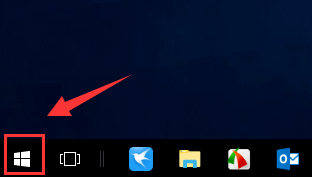
2、在开始菜单点击设置图标,如下图所示
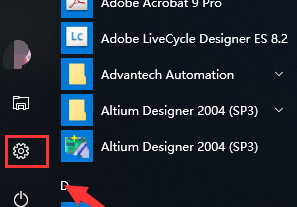
3、进入设置面板,点击隐私进入,如下图所示
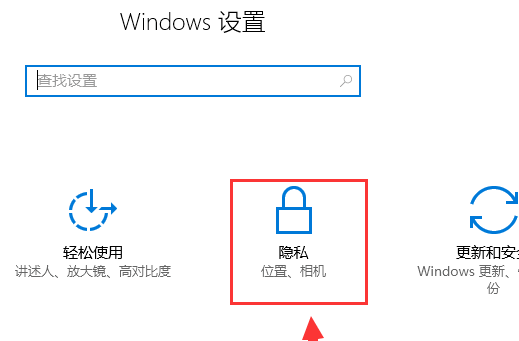
4、在隐私设置面板单击左侧的相机选项卡,如下图所示
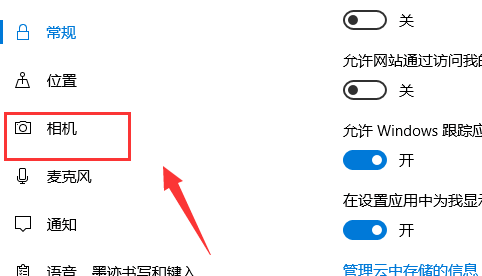
5、进入相机设置界面,讲相机开关打开,如下图所示
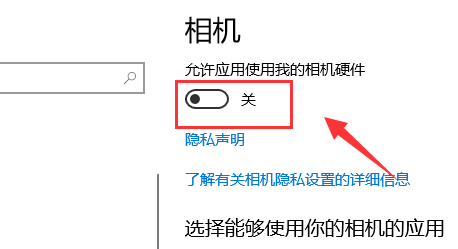
6、打开开关后,我们就可以对应用列表中的应用有针对性的开关摄像头了,如下图所示
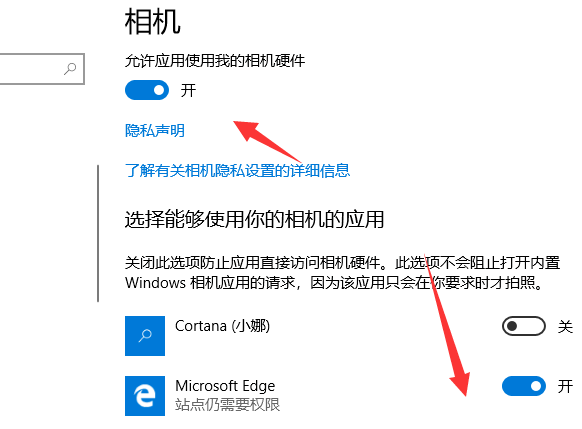
>>>笔记本怎么安装摄像头驱动程序
>>>笔记本摄像头如何打开
以上就是好吧啦网为您带来的Win10正式版摄像头打不开的解决方法,希望可以解决掉您的困惑。想了解更多的问题请收藏好吧啦网哟。欢迎您的查看。
以上就是Win10正式版摄像头打不开怎么办的全部内容,望能这篇Win10正式版摄像头打不开怎么办可以帮助您解决问题,能够解决大家的实际问题是好吧啦网一直努力的方向和目标。
上一条:win10摄像头打开一直出现斜杠下一条:win10应用商店打不开
相关文章:
1. 苹果 macOS 11.7.3 更新导致 Safari 收藏夹图标无法正常显示2. uos如何安装微信? uos系统微信的安装教程3. UOS系统怎么滚动截图? UOS滚动截图的使用方法4. Win11Beta预览版22621.1180和22623.1180发布 附KB5022363内容汇总5. 统信uos系统怎么进行打印测试页和删除打印机?6. UOS怎么设置时间? 统信UOS显示24小时制的技巧7. Win10系统360浏览器搜索引擎被劫持解决方法 8. 企业 Win10 设备出现开始菜单和任务栏快捷方式消失问题,微软展开调查9. 统信UOS个人版(V201030)正式发布 新增功能汇总10. Ubuntu 20.04.2 发布,包括中国版的优麒麟
排行榜

 网公网安备
网公网安备